8月3日翘首企盼的Windows 10一周年更新正式开始面向全球用户推送,但是各地区Win10设备接收到推送更新信息的时间还是会受到用户所在时区和微软公司制定的推送批次影响,周年更新还将在接下来几周内 Windows 10 Mobile 手机进行推送。那么Win10一周年更新怎么安装呢?下面就来看看具体的升级教程吧!
我能更新吗?
已安装Windows 10的新 PC 将首先获得 Windows 10 一周年更新。如果在设备中选择了自动更新,您不需进行任何操作, Windows 10 一周年更新将会通过 Windows Update 自动推送并安装;如果您不想等自动推送,也可以手动在您的个人电脑上进行更新。
如何安装更新?
以下是你可以手动获取Windows 10 一周年更新的方法:
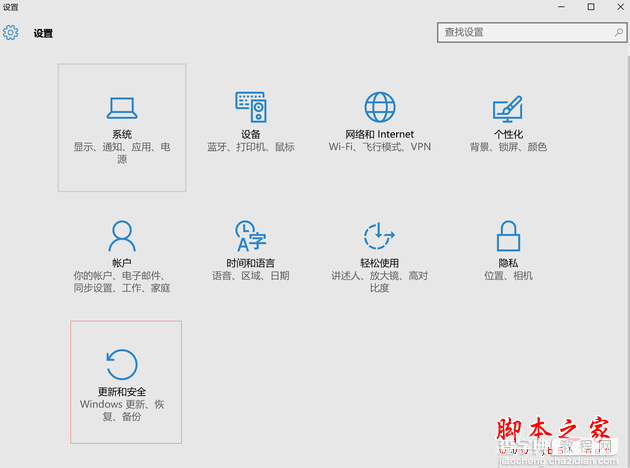
在设置中选择更新和安全
1、选择“设置” > “更新和安全” > “Windows 更新”
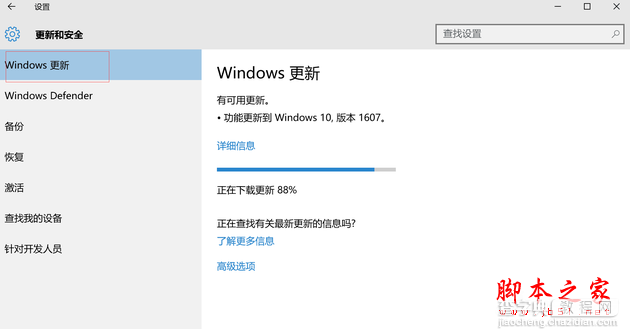
点击Windows更新
2、在“Windows更新”中,点击“查找更新”一周年更新将以“Windows 10 版本 1607 更新”的形式出现,点击“更新”,系统便开始下载和安装更新。

版本1607
3、另一个获取 Windows 10 一周年更新的方法是点击“了解更多信息”,该选项在 Windows 更新中的“正在查找有关最新更新的信息的下方。
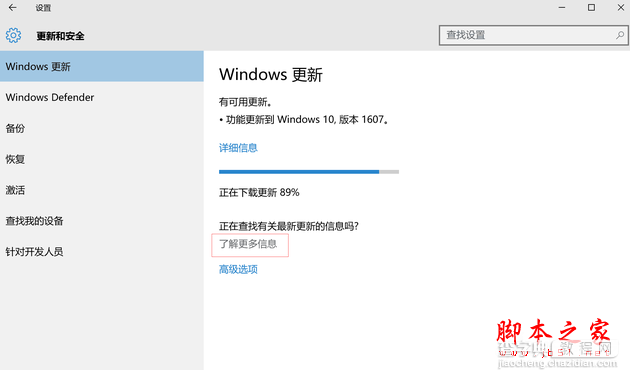
点击“更多信息”通过镜像下载
4、通过点击“了解更多信息”,你将转入微软的支持页面,进行ISO文件下载。这个也是最安全的升级方式。
值得更新吗?
Windows 10一周年更新是Windows 10发布以来最重要的一次更新,提供了很多新的功能比如Windows Ink(墨迹书写), 更加快速方便的做笔记、截图素描、或者画出自己的想法。
作为使计算机更加智能的一部分,微软语音助手小娜Cortana承担了重要角色,周年更新后小娜将很快登陆Win10 Mobile,还有Win10 PC,并登陆Xbox One设备。此外Edge浏览器也将赋予更多的功能呢。
总之这次更新干货多多,如果你的PC符合更新需求,不妨更新到最新版Windows 10
以上就是查字典教程网小编汇总的关于Win10一周年更新详细升级教程,大家可以参考一下吧,希望对大家有帮助!欢迎大家继续关注其他信息!
【Win10一周年更新如何安装更新?Win10一周年更新详细升级教程】相关文章:
★ Win10一周年更新PC预览版14332更新内容汇总(更稳定、省电)
★ Xbox One Win10一周年更新系统正式推送 附手动更新检查方法
★ Win10一周年更新预览版14352如何取消260个字符的路径长度限制?
★ 2016年夏季版Win10 Mobile一周年更新将新增指纹识别
★ Win10一周年更新正式版首个累积更新补丁KB3176495开始推送
★ Win8如何安装无数字签名驱动?Win8安装无数字签名驱动教程
★ Win10一周年怎么安装?Win10一周年更新正式版安装方法大全
